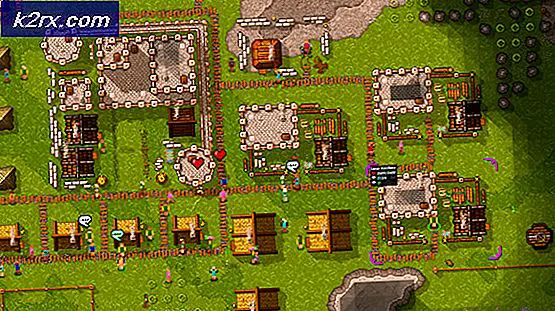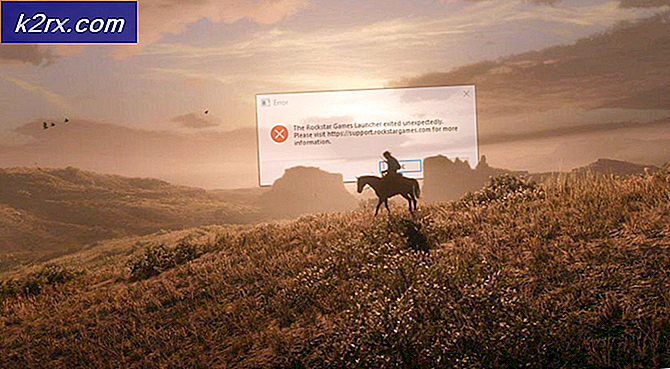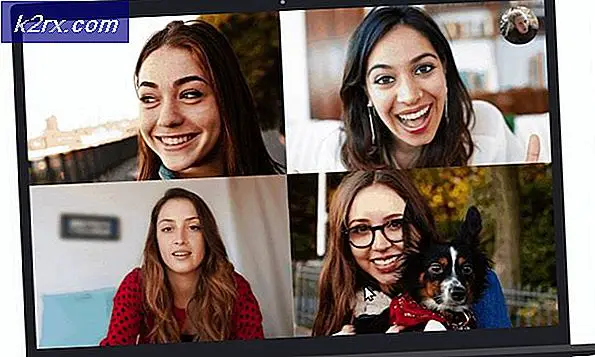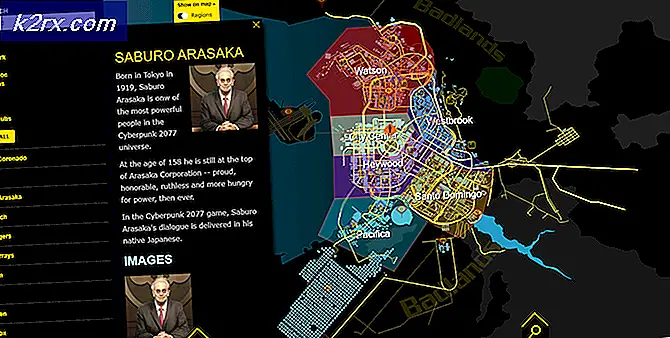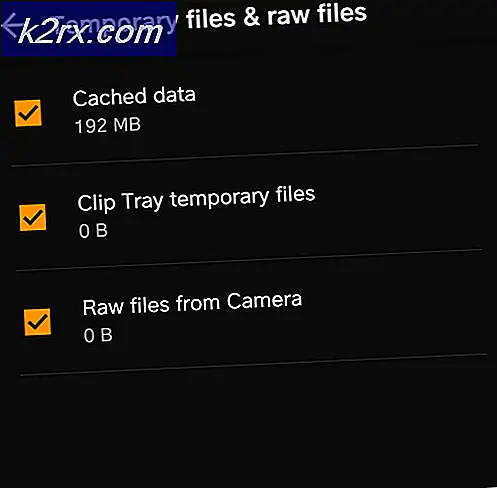Hoe schakel ik de donkere modus in Microsoft Office in?
Tegenwoordig krijgt elke applicatie functie-updates in de donkere modus. De donkere modus helpt bij het verminderen van vermoeidheid van de ogen en zorgt voor een mooie uitstraling van de applicatie. Het heldere scherm kan de ogen beschadigen en zal 's nachts slecht zijn om naar te kijken. Microsoft Office heeft ook de thema-optie voor de donkere modus met de toevoeging van achtergrondfuncties. Bij de meeste versies van Office na 2013 is deze functie beschikbaar in alle Office-toepassingen. In dit artikel laten we u de instellingen zien om het thema in donker te veranderen.
Donkere modus inschakelen in Microsoft Office
Microsoft Office heeft standaard een wit of kleurrijk thema wanneer het is geïnstalleerd. Gebruikers kunnen proberen het thema te wijzigen in een van de donkere modusopties in elk van de Microsoft Office-toepassingen. Elke applicatie heeft deze optie beschikbaar in de instellingen. Het heeft zwarte en donkergrijze thema's die beschikbaar zijn in de instellingen, beide kunnen worden gebruikt als de donkere modus. We zullen Microsoft Word gebruiken om de methoden te demonstreren. De thema-optie is te vinden in twee verschillende instellingsopties die we hieronder zullen laten zien:
Methode 1: de accountinstellingen gebruiken om het thema te wijzigen
- Open een van de Microsoft Office-toepassingen door op de snelkoppeling te klikken of te zoeken in de zoekfunctie van Windows. Klik op de het dossier menu bovenaan.
- Klik nu op het Account of Office-account keuze. Daarin vind je een optie voor het thema, klik op de thema menu en selecteer Donkergrijs keuze.
Opmerking: U kunt ook de Zwart thema dat donkerder zal zijn dan donkergrijs. - Als u deze optie kiest, wordt het thema voor alle andere toepassingen van Microsoft Office automatisch gewijzigd.
Methode 2: de toepassingsopties gebruiken om het thema te wijzigen
- Open een van de Microsoft Office-toepassingen door te dubbelklikken op de snelkoppeling of door te zoeken via de zoekfunctie van Windows.
- Klik op de het dossier knop linksboven en klik vervolgens op de Opties aan de linkerkant
- Er wordt een nieuw venster geopend met de Algemeen tabblad standaard geselecteerd. U kunt de Office-thema-optie erin vinden. Klik op het menu van Office-thema en selecteer het Zwart keuze.
Opmerking: U kunt ook selecteren Donkergrijs voor een minder donker thema. - Klik vervolgens op het OK knop om wijzigingen van het thema in Microsoft Office toe te passen.